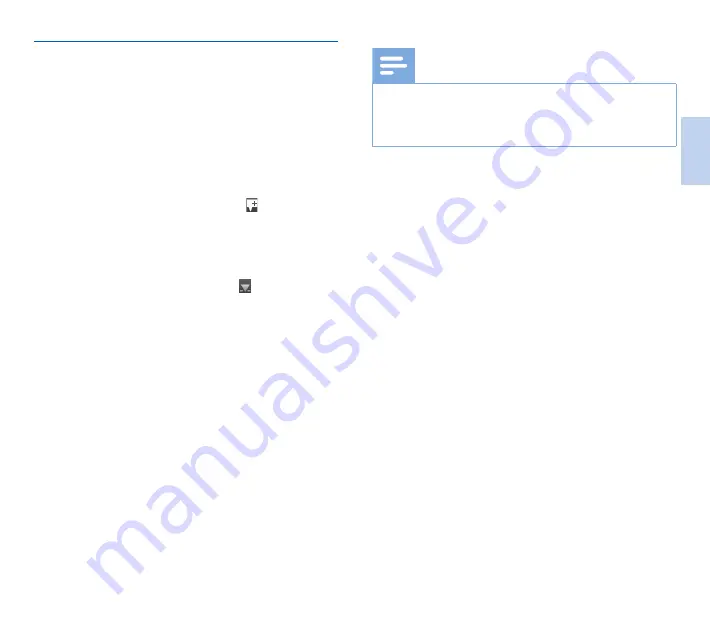
45
DE
Hinzufügen zu oder Überschreiben einer Aufnahme
Sie können eine bestehende Aufnahme bearbeiten, indem Sie
einen Abschnitt überschreiben oder eine weitere Aufnahme
einfügen.
1
Drücken Sie im Stoppmodus auf
F2 (Menü)
und wählen Sie
Aufnahme
>
Bearbeitungsmodus
.
2
Stellen Sie den benötigten Bearbeitungsmodus ein
(
Bearbeitungsmodus, S. 56).
•
Anhängemodus
: hängen Sie eine weitere Aufnahme an
eine bestehende Aufnahme in einer Datei an.
X
Im Anhängemodus wird das Symbol in der
Informationsleiste am oberen Bildschirmrand angezeigt;
die LED leuchtet während der Aufnahme rot.
•
Einfügemodus
: fügen Sie eine weitere Aufnahme
in eine Datei ein, ohne die bestehende Aufnahme zu
überschreiben.
X
Im Einfügemodus wird das Symbol in der
Informationsleiste am oberen Bildschirmrand angezeigt;
die LED leuchtet während der Aufnahme grün.
•
Überschreibmodus
: überschreiben Sie eine bestehende
Aufnahme ab einer beliebigen Stelle der Aufnahme.
X
Im Überschreibmodus wird in der Informationsleiste am
oberen Bildschirmrand kein Symbol angezeigt; die LED
leuchtet während der Aufnahme rot.
3
Drücken Sie auf
+ / –
, um die Datei auszuwählen, in der Sie
die Bearbeitung vornehmen wollen.
4
Nutzen Sie im Einfüge- oder Überschreibmodus die
Funktionen Wiedergabe, Vorlauf oder Rücklauf, um zu der
gewünschten Position für die Bearbeitung zu gelangen.
5
Um mit der Aufnahme zu beginnen, richten Sie das Mikrofon
auf die Tonquelle und schieben den Schiebeschalter in die
Position
G
AUFNAHME
.
X
Die LED leuchtet während der Aufnahme rot
(im Überschreib- oder Anhängemodus) oder grün
(im Einfügemodus).
6
Um die Aufnahme zu beenden, schieben Sie den
Schiebeschalter in die Position
F
STOPP
.
Hinweis
• Wenn Sie eine Aufnahme bearbeiten, wird die
Aufnahmequalität der Originalaufnahme verwendet.
• Der Einfügemodus ist nicht bei den Aufnahmeformaten
MP3 oder PCM verfügbar.
Deutsch
















































